
【2024】Mayaでのアニメーションの作り方の手順は?わかりやすく解説
3DCGなどのアニメーションを制作しようと考えたとき、ある程度3D制作を行ったことがある人にとって、聞き覚えがあるのがMayaではないでしょうか?Mayaは操作方法を覚えるのに時間がかかりますが、3DCG制作を可能にするソフトとしては最高の性能を誇ります。
今回は、Mayaでアニメーションを制作する際の流れについてわかりやすく解説します。また、Mayaのアニメーションでリアリティを高める工夫や実際に使用された事例についても紹介するので、ぜひ参考にしてみてください。
Mayaとは
Mayaは、3DCGアニメーションやビジュアルエフェクト制作に使用される3Dコンピューターグラフィックスソフトです。開発元はCAD・CAMソフトを多数展開しているAutodesk社であり、販売も同時に同社が行っています。
Mayaの最大の特徴は、高品質な3D映像を制作できることでしょう。従来から映画やテレビ番組、ゲーム、建築などの分野で使用されており、昨今ではニュースでよく見る現場シミュレーションでも活用されています。
このように幅広く活用できるのは、Mayaが映像制作に必要不可欠なポリゴンモデリング、テクスチャリング、アニメーション、レンダリング、Dynamicsシミュレーションなど、幅広い機能を備えているためです。これらの機能を組み合わせることで、クリエイターがイメージする動きを表現し映像化できるのです。
Mayaの利用には一定の学習コストが必要ですが、多くのチュートリアルやカリキュラムが提供されており、自己学習や専門的な学習が可能です。また、Mayaにはコミュニティも存在しており、情報交換や問題解決に役立ちます。
そして、必要な情報は基本的にインターネット上で手に入るため、独学で学ぶこともできます。個人利用向けの1か月間無料体験版も提供されているため、Mayaを使ってみたい方は一度体験版で試してみると良いでしょう。
Mayaでアニメーションを作る流れ
3DCGソフトを初めて使用する場合、ざっくりと大まかな操作手順について理解を深めることが大切です。ここでは、Mayaでアニメーションを作る流れについて解説していきましょう。
ソフトをインストールする
まず、Mayaをパソコンにインストールしましょう。インストール方法は公式サイトにアクセスし、購入手続きを行えばパソコンのデスクトップに保存されます。体験版から利用することもできるため、まずは公式サイトからダウンロードしてみましょう。
ちなみに、Mayaは多くの容量を使用するソフトであるため、パソコンのスペックによっては、不必要なファイルを削除したり、外付けのHDD・SSDを用意したりする必要があるかもしれません。
アニメーションのプロジェクト設定を行う
次に、アニメーションのプロジェクト設定を行いましょう。プロジェクト設定とは、アニメーション制作で使用するファイルを整える作業です。ファイルの保存場所と保存名称を記載することで、設定を任意の場所に保存できます。
デフォルトでも場所が設定されていますが、外付けのHDDやSSDを使用する場合は、その場所に変更する必要があります。変更の際はファイルマークをクリックし、任意の場所を選択するだけで大丈夫です。
ファイル名は日本語だとエラーとなる可能性があるため、半角英数字のみにしましょう。
必要なモデルを用意する
アニメーションの制作に必要なモデルを用意しましょう。Mayaのアニメーションの作り方のイメージは次のとおりです。
- モデルを設置する
- モデルを少し動かす
- 写真を撮る
- モデルを動かす
- 写真を撮る
- 撮った写真を並べて素早く切り替える
いわば、ストップモーションをより細かくしたような制作過程で進んでいきます。
モデルを動かす方法はさまざまですが、基本的にはモデル内部に「ボーン」と呼ばれる仕組みを作り、そのルールに従ってモデルを変形させます。
たとえば、人間のモデルを作ってそのモデルの中に人間の骨(ボーン)を付けると、現実世界の人間のような動きを3D画面でも再現できます。
いずれにせよ、まずは高品質なモデルを制作しなければ、映像が粗雑なものになりかねないため、3DCG制作においてはモデリングが重要な作業工程だといえます。
キーフレームを設定する
モデルを動かした場所にキーフレームを設定します。キーフレームとは、その位置でカメラのシャッターを切るようなもので、セルアニメでいう1枚の絵を完成させる作業です。
セルアニメの場合、1秒間の映像に約20枚の紙を用意しパラパラと撮影するため20枚の紙が必用となりますが、Mayaのアニメーションの場合は、1枚目と20枚目を設定すればその間の紙はMayaソフトが補完してくれます。少しカクカクしていると思ったら、5枚目、10枚目、15枚目のキーフレームを設定すれば、細かく動かすことができます。
また、キーフレームの設定はショートカットキーの「S」で作成できるため、非常にスムーズに映像を制作できます。このキーフレームの概念は映像制作においては必須の認識ですので覚えておいてください。
速度などの設定を微調整する
最後に、速度などの設定を微調整し、よりスムーズなアニメーションに仕上げていきましょう。前述したようにキーフレームを追加して滑らかな映像を制作することもできますが、Mayaの場合は、速度設定を調整することでタイミングを変化させて滑らかに仕上げることもできます。
いずれの操作でも同じ映像を表現できますが、操作方法には向き・不向きがあるため、何度か操作を行って自分の使いやすい操作方法を覚えると良いでしょう。
Mayaのアニメーションでリアリティを高める工夫
Mayaでアニメーションを制作するなら、できればリアリティのある映像に仕上げたいところです。ここでは、Mayaのアニメーションでリアリティをアップさせる工夫について解説します。
キーフレームの間隔を短くする
キーフレームの間隔を短くすることで、アニメーションのリアリティを高められます。
間隔が長い場合、オブジェクトの動きが滑らかではなく、自然に見えることがあります。間隔を短くすることで、アニメーションの流れを自然にすることができるでしょう。なぜなら、キーフレームを調整することで、細かい動きを表現できるからです。
たとえば、人物の微妙な表情や、動物のしぐさなど映像には本来不要な「無駄な要素」を入れることで動きが有機的になり、細かい動きを正確に表現できます。
ただし、キーフレームの間隔を短くするほどアニメーションの作成時間が長くなることや、ファイルサイズが大きくなることなどのデメリットもあります。見せ所だけキーフレームの間隔を狭めるなど、適切な間隔調整が求められます。
徐々に加速・減速させる
徐々に加速・減速させることも効果的です。
通常、オブジェクトの動きは一定速度で進みますが、現実では完全に一定の速度で動くことはあまりありません。そのため、徐々に加速・減速させた方がリアルに見えるのです。
たとえば人物が歩く場合、足が着地する瞬間は停止してから再び加速して歩き出します。これを一定の間隔で設定してしまうと、ロボットのような動きになってしまいかねません。
適切な加速・減速のタイミングを設定できるようになるまでには鍛錬を必要としますが、何度も操作していると、自然な動きが表現できるようになります。
やや誇張して表現する
少し誇張して表現することもアニメーションには必要です。
リアルな映像を制作しようとすると、どうしても自然な表情を制作しがちですが、人間の脳は普段私たちが生活しているよりも誇張されて記憶していることを忘れてはいけません。
たとえば、人物の表情を表現する場合、普段の表情よりも少し誇張して表現することで、感情が伝わりやすくなります。また、物体が落下するなどの挙動も少し誇張することで、映像的に面白みを持たせられます。
とはいえ、過剰な誇張はかえってアニメーションのリアリティを損ねてしまう場合があるため注意が必要です。
Mayaのアニメーション機能が活用されている事例
続いては、実際にMayaで制作されたアニメーション作品を紹介していきます。
えんとつ町のプペル

引用元:STUDIO4℃初の長編フル3DCGアニメ「映画 えんとつ町のプペル」に込められたこだわり
お笑いコンビ「キングコング」の西野亮廣氏が監督を務めた絵本「えんとつ町のプペル」の映像制作をSTUDIO4°Cが担当した。同社は「海獣の子供」や「鉄コン筋クリート」などの映像を制作しており、温かみがあるファンタジックな作品を得意としています。
えんとつ町のプペルに関しては、50色を超えると「色が多い」といわれるキャラクターデザインの原則を飛び出し、1キャラクターに130色以上も使っているそうで、かつパーツ数も多くモデリングが大変だと語っています。
しかし、それも3DCGだからこそできたことであり、Mayaを活用したからこそ、ほぼすべての作業をリモートで、20~30名程度の人数で仕上げられたのでしょう。
バイオハザードRE:2

引用元:バイオハザード RE:2 ~ MayaとMotionBuilderが支える開発プラットフォーム~
2019年1月に発売された「バイオハザード RE:2」は全世界で累計420万本を超える大ヒット作であり、21年前に発売された「バイオハザード2」のリメイク作品です。
MayaのAPI連携のしやすさが魅力だと開発者は語ります。インプットもアウトプットもこなせる柔軟なワークフローの構築が実現できたことにより、撮影ギリギリまでデザインのクオリティを上げられたと語っています。
映画ドラえもん のび太の新恐竜

引用元:『映画ドラえもん のび太の新恐竜』前編 図鑑イラストのような生き生きとした恐竜をMayaで表現
2020年8月7日に公開された「映画ドラえもん のび太の新恐竜」では、3DCG制作を担当した株式会社MORIEが恐竜を制作しています。
同社は従来からフォトリアルな恐竜の映像を制作することが多かったものの、ドラえもんに出てくる図鑑イラストのような恐竜を3DCGで制作するのは初めてだったようです。
しかし、Mayaのテクスチャーマッピング手法を活用することで、世界観を壊さずにリアルな表現ができたと同社は語っています。
MayaのレンダリングはRender Poolがおすすめ
ここまで、Mayaのアニメーション制作について紹介しましたが、制作した映像を確認するためには、レンダリングを行う必要があります。
特に映像制作のレンダリングに関しては、多くの時間がかかってしまいます。長編映像の場合はレンダリングを1日で終えられないこともあり、多くの映像制作スタッフは悩んでいます。
そこで、利用をおすすめするのが、当社モルゲンロットが提供するRender Poolです。
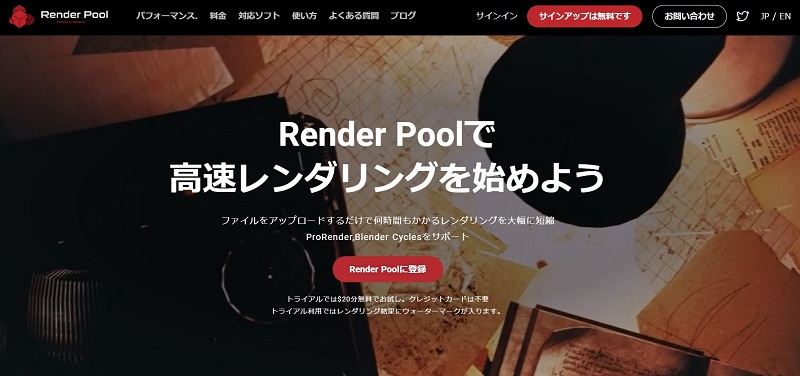
Render Poolは、高品質なレンダリングを短時間で行えるサービスです。約292時間かかっていたレンダリングを約15時間に短縮できた事例や、約21時間の映像を約3時間に抑えられた事例があります。
1分3円からの低コストで利用でき、仮に15時間かかるレンダリングでも2,700円の低コストで利用することが可能です。もちろん、個人でレンダーファームを構築することもできますが、初期費用や維持費など多くのコストがかかってしまうため、Render Poolを活用した方が出費を抑えられるでしょう。
特に個人でMayaを使用する場合は、ソフトを利用するだけでもコストがかかってしまいます。ぜひRender Poolを使用して費用を抑えて効率的にレンダリングを行いましょう。
まとめ
Mayaでアニメーションを制作する際の流れについて解説しました。Mayaで映像制作を行う場合、さまざまな知識が必要となり、最初は難しいと感じるかもしれません。
しかし、操作を続けていると次第にイメージ通りの映像が仕上がるようになってきます。本記事の内容も参考にMayaでの映像制作を行ってみてください。